35-ka Calan ee Google Chrome-ka ugu Wanaagsan ee Android
Google Chrome wuxuu bixiyaa interface fudud, iyo maadaama aad horayba ugu sii rakibtay inta badan taleefannada Android iyadoo lagu daray astaamo cusub oo xiiso leh oo ku saabsan cusbooneysiinta waqtiga. Haddii aad taqaan Google , waxaad ogaan doontaa inay had iyo jeer ku shaqeeyaan calammo badan oo Android Chrome ah oo faa'iido leh. (Android Chrome)Calamada Chrome waxay(Chrome Flags) furayaan awoodo cusub, halka Settings Chrome(Chrome Settings) ay kuu ogolaanayso inaad habayso khibradaada shabakad. Haddaba, maqaalkan, waxaanu ku soo ururinay liiska qaar ka mid ah calanka Google Chrome(Google Chrome Flags) -ka ugu wanagsan Android abid. Laakin intaanan ogaanin iyaga, aynu fahano isticmaalka iyo ku rakibida calamada Chrome -ka ee (Chrome)Android.

35-ka Calan ee Google Chrome-ka ugu Wanaagsan ee Android(35 Best Google Chrome Flags for Android)
Marka hore, waxaanu kaa caawin doonaa inaad hesho qaybta calanka ee Chrome Android iyo sida loo isticmaalo. Calamada Chrome(Chrome) waa la fahmi karaa oo loola socon karaa si waafaqsan si loo helo waayo-aragnimo wanaagsan marka la baadho Google Chrome . Raac(Follow) tillaabooyinkan middaas:
Fiiro gaar ah:(Note:) Taleefannada casriga ah ma laha doorashooyin isku mid ah(Settings) . Way ku kala duwan yihiin soo saaraha ilaa soo saaraha markaa hubi goobaha saxda ah ka hor inta aanad midna beddelin.
1. Ku billow Chrome -ka qalabkaaga.
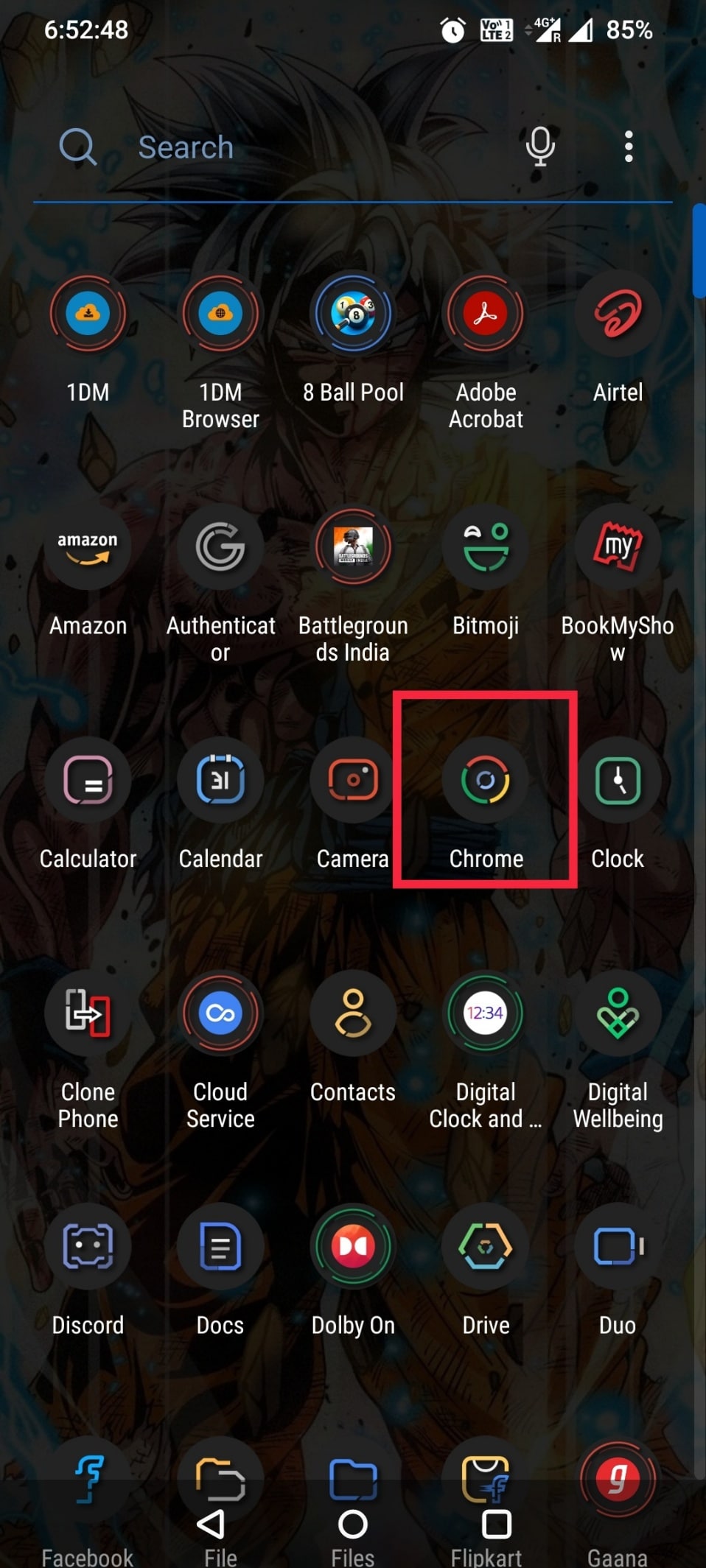
2. Ku qor chrome://flags raadinta ama ku qor ciwaanka webka(Search or type web address ) oo tabo Gelida(Enter) .
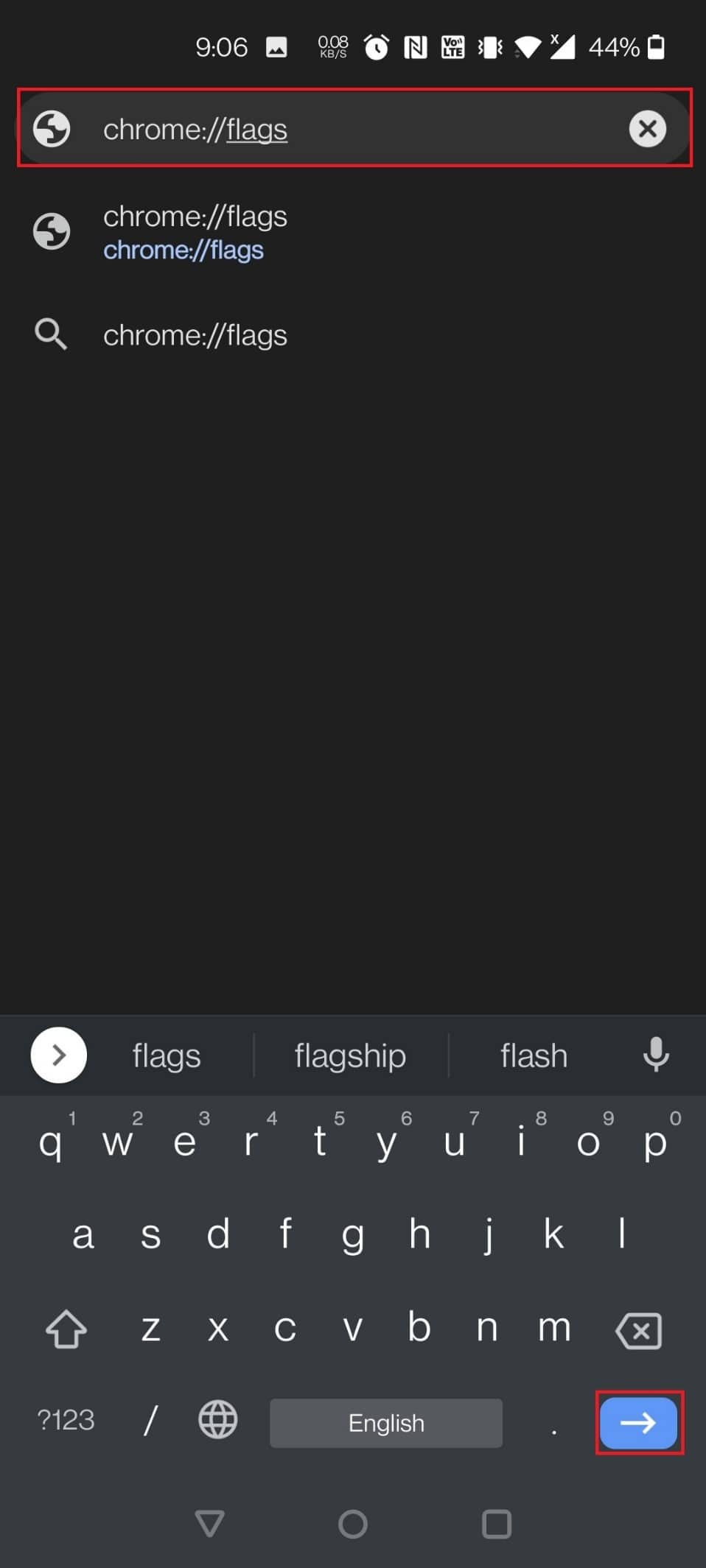
3. Waxaad ka heli kartaa dhammaan calamada hoostooda qaybta la heli karo(Available ) .

4. Ku qor Lenska(Lens) goobta raadinta.
Fiiro gaar ah:(Note:) Halkan, Google Lens ayaa loo doortay tusaale ahaan.
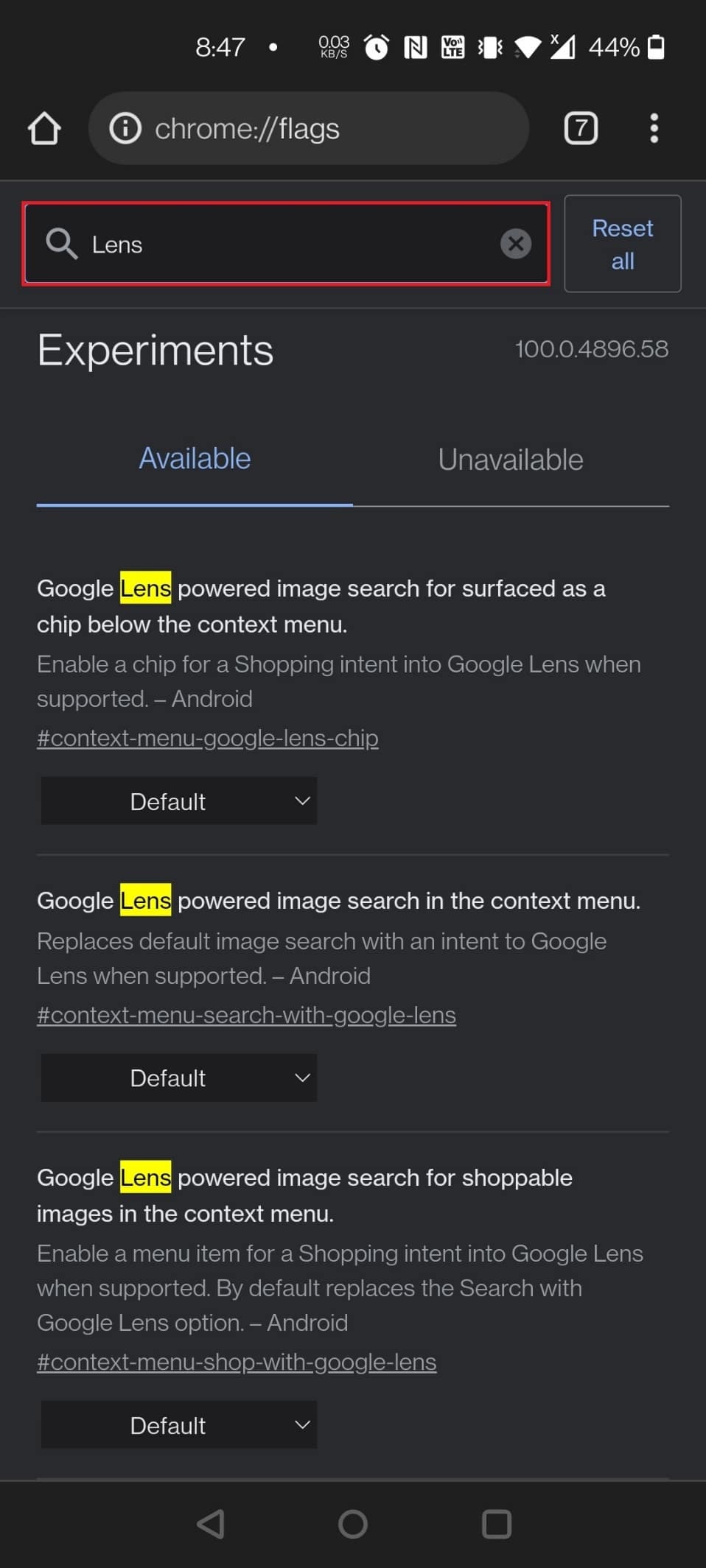
5. Dooro Enabled hoosta Google Lens -ka ku shaqeeya raadinta sawirka sawirada laga iibsan karo ee ku jira liiska macnaha guud.
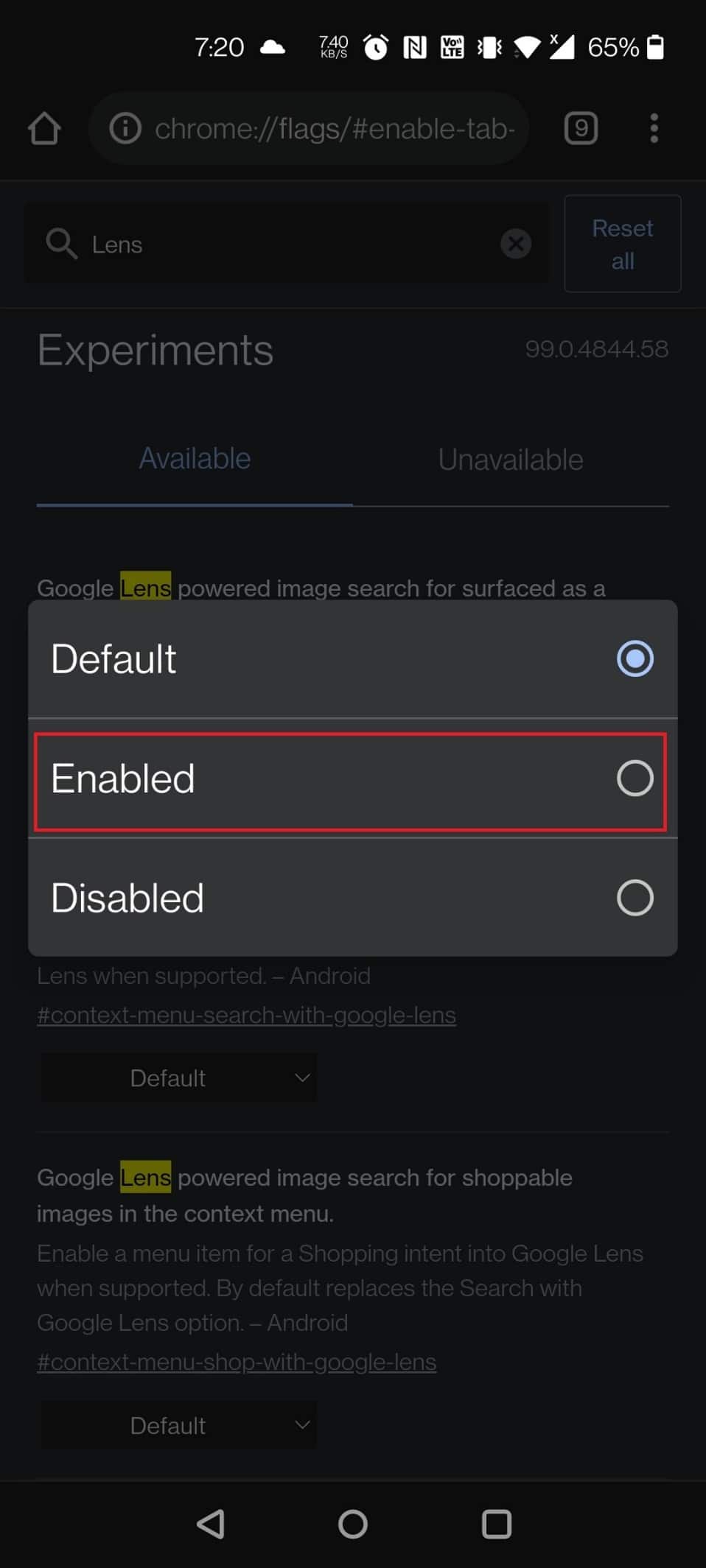
6. Taabo dib u soo kabashada(Relaunch) dhanka hoose ee shaashadda.

Sidoo kale akhri: (Also Read:) Sida dib loogu dajiyo Google Chrome ka Android
Marka, hadda oo aad ogtahay sida loo habeeyo calamada Google Chrome . Aan horay ugu soconno liiska calamada Google Chrome -ka ugu fiican ee (Google Chrome)Android . Waxaad isticmaali kartaa calamadan Android Chrome ka faa'iidada leh sida aad doorbidayso.
1. Google Lens

Taageerada Lens-ka Google(Google Lens) ayaa hadda laga heli karaa Chrome for Android . Si kastaba ha ahaatee, waxaa weli qariyay calan. Ka dib markii aad awood u siisay calanka Lens-ka Google(Google Lens) adigoo raacaya tillaabooyinka habka kore, waxaad hadda isticmaali kartaa Google Lens si aad u beddesho sawirrada raadinta marka aad baadhayso shabakadda. Hadda, dheeree sawir kasta oo dooro sawirka Google lens ku raadi(Search image with Google Lens) .
Xusuusin:(Note:) Waxa kale oo aad isticmaali kartaa URL-kan soo socda si aad u furto calanka Google Lens : chrome://flags/#context-menu-search-with-google-lens
2. Muuji Tiles-ka Weydiinta(2. Show Query Tiles)
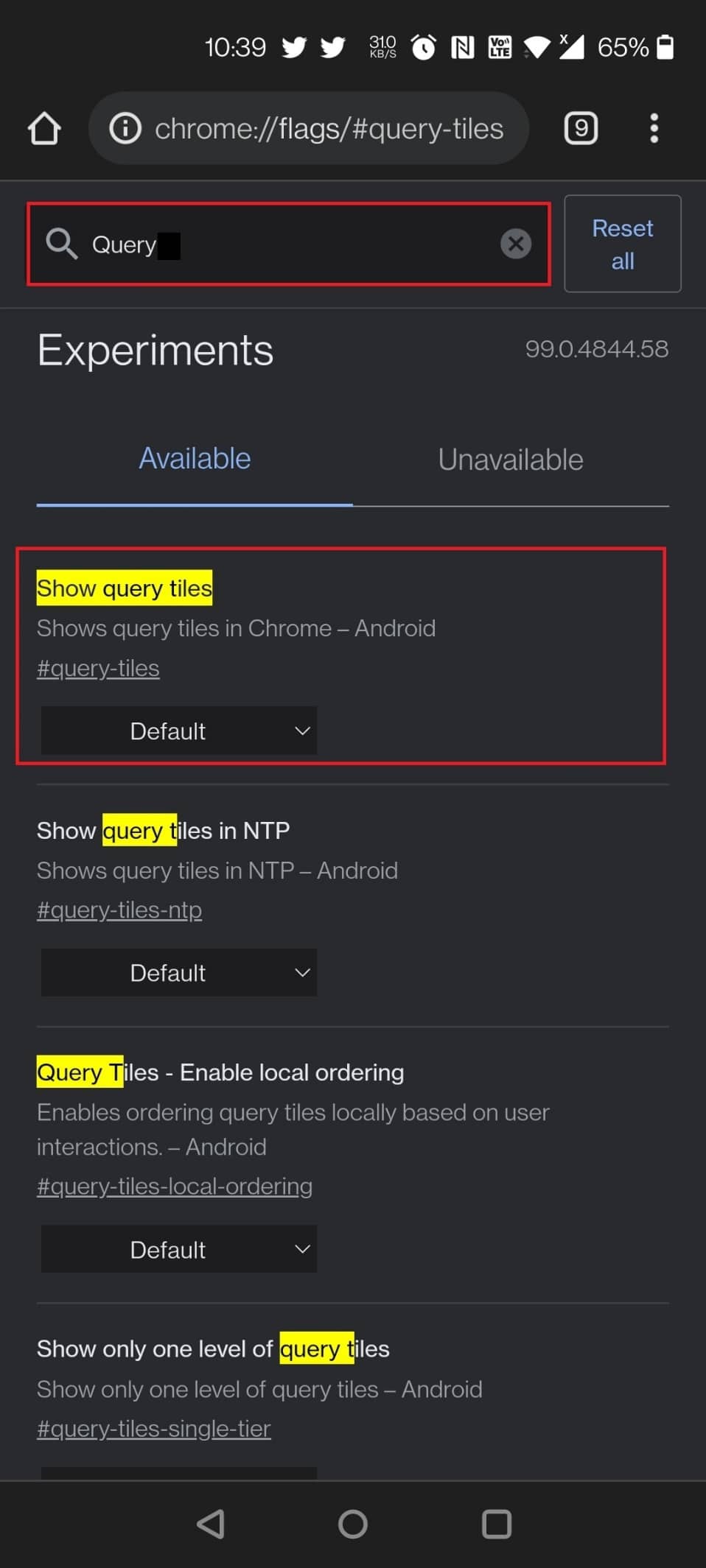
Tus(Show) muraayadaha weydiinta sidoo kale waa calammo kale oo Android Chrome ah oo faa'iido leh. (Android Chrome)Waxaa laga yaabaa inaad dareentay in bogga guriga Chrome uu si tartiib tartiib ah ula bararayo xayeysiisyo aad u badan iyo talooyin, taasoo ka dhigaysa khibradda mid aad u xanaaq badan. Sawir gacmeedyada walxaha sida wararka, filimada, cuntada, moodada, iyo waxyaabo kaloo badan ayaa ka mid ah kuwa cusub ee lagu soo daray. Si daacad ah loo hadlo, kama siino talooyinka Chrome-ka. Markaa, haddii aad ku sugan tahay xaalad la mid ah kanyada, demi Bandhiga(Show) tiles-ka calamada, waadna fiicantahay inaad tagto.
Siyaabaha loo damiyo calanka:(Ways to disable the flag:)
- Si loo raro loona joojiyo calanka, isticmaal URL kan soo socda: chrome://flags/#query-tiles
- Fur bogga calanka Chrome(Chrome Flag) ka oo raadi calanka adiga oo ku qoraya su'aalaha(query) bar raadinta.
3. Dib u akhri(3. Read Later)
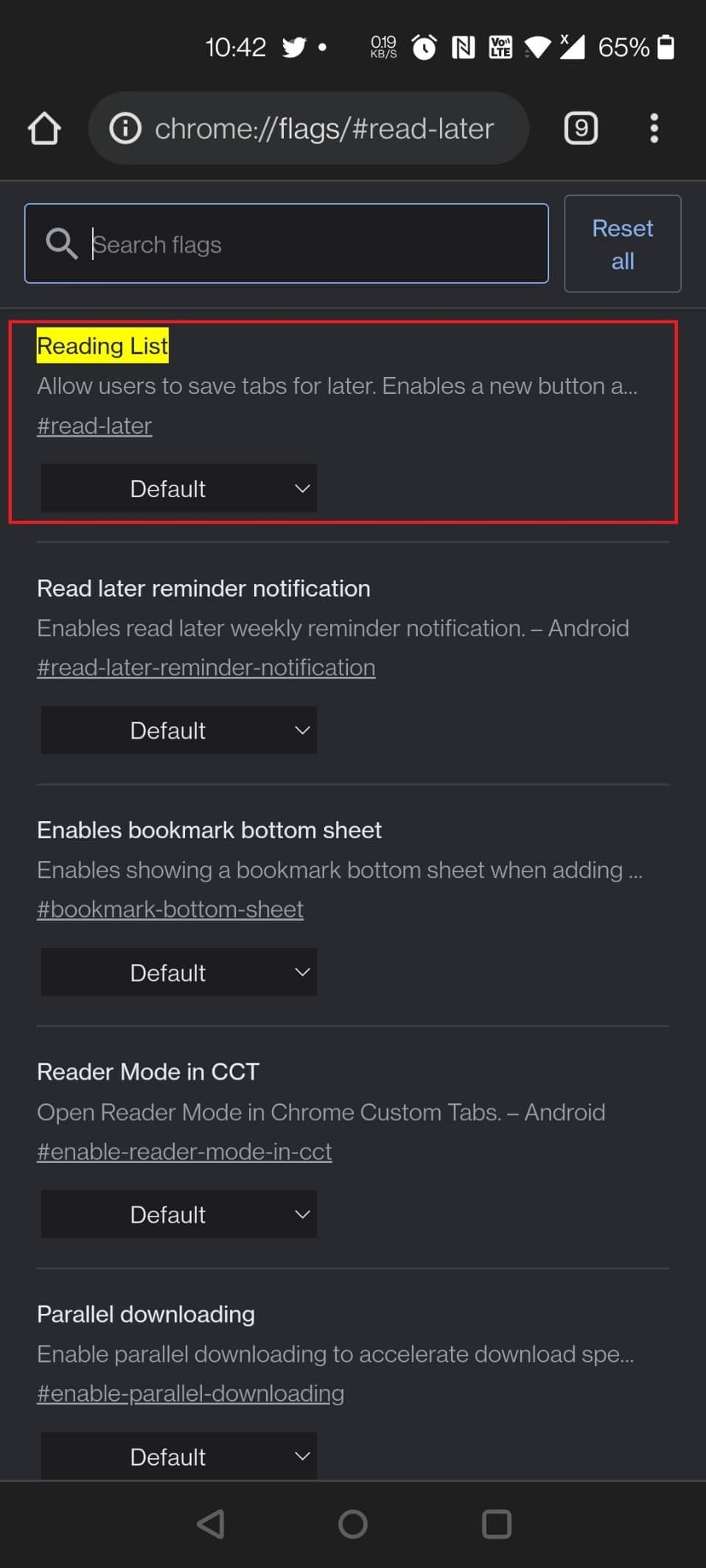
Nooca desktop-ka ee Google Chrome , waxaad isticmaali kartaa mid ka mid ah calamada Android Chrome ee waxtarka leh ie Read later option, laakiin waxaad sidoo kale ku isticmaali kartaa qalabkaaga gacanta. Sidoo kale waa mid ka mid ah calamada Google Chrome -ka ugu fiican ee (Google Chrome)Android . Marka(Apart) laga reebo Bookmarks , calankan Akhriska dambe(Read Later) ee tijaabada ah wuxuu kuu ogolaanayaa hab kale oo aad u kaydsato oo aad u akhrido boggaga internetka hadhow(save and read web pages later) .
Siyaabaha lagu helo calanka Chrome-ka Akhriso:(Ways to find the Read Later Chrome flag:)
- Waxaad awood u siin kartaa calanka adiga oo ku dhejinaya URL soo socda barta raadinta: chrome://flags/#read-later
- Waxaad awood u siin kartaa calanka adiga oo ku qoraya akhrinta dambe(read later) ee bar raadinta ee bogga calanka Chrome(Chrome Flag) .
Sidoo kale Akhri: (Also Read: )Sida loo tirtiro Taariikhda Daalacashada Aaladda Android(How to Delete Browsing History on Android Device)
4. Soo dejinta Password-ka(4. Password Import)
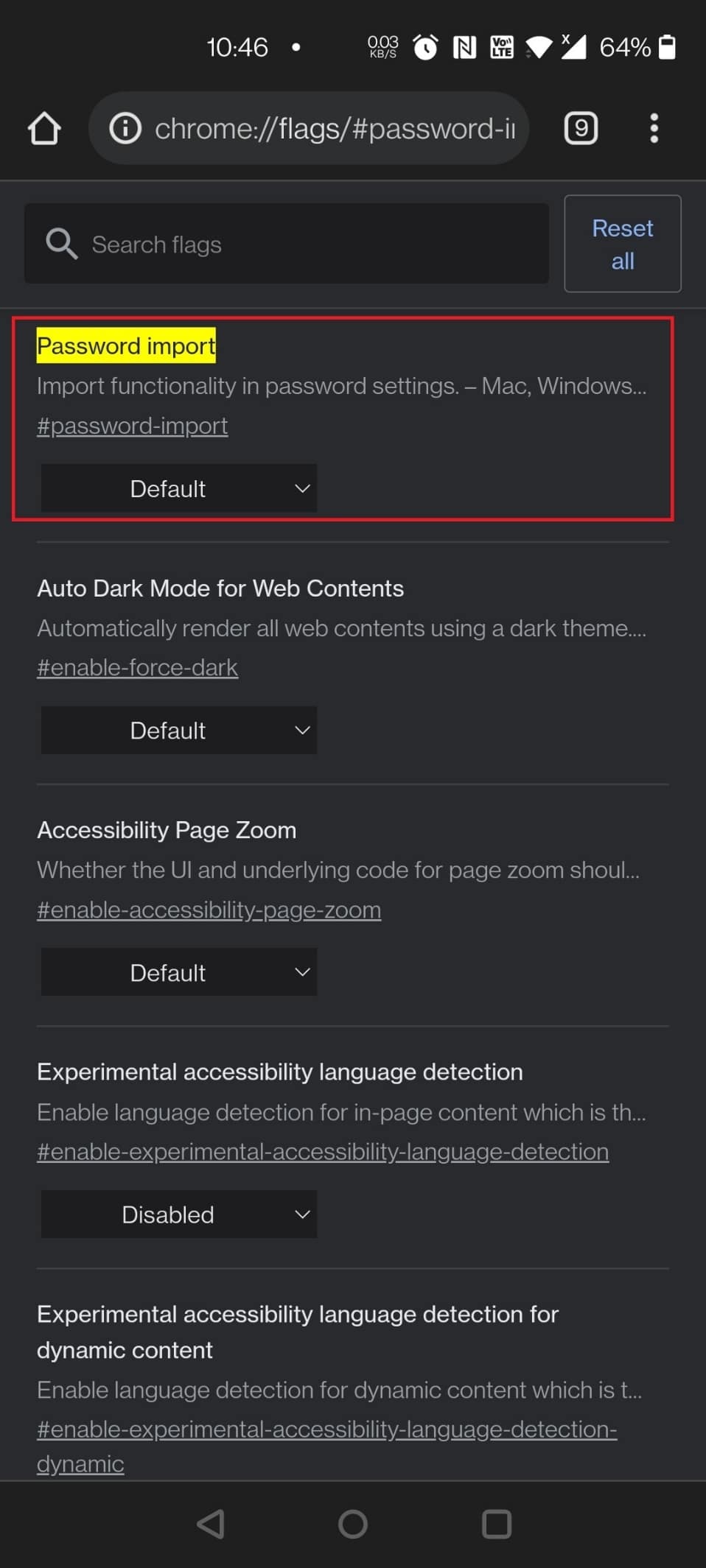
Calamada kale ee faa'iido leh ee Android Chrome ka waa (Android Chrome)Password Import ee isticmaalayaasha Chrome OS ee ka beddelaya Mac ama PC ama shakhsiyaadka inta badan u kala beddela nidaamyada hawlgalka kala duwan iyo daalacashada.
- Waxaad ka soo dejisan kartaa furaha sirta ah ee Safari, Opera, Firefox, iyo Microsoft Edge(Safari, Opera, Firefox, and Microsoft Edge) Chrome adigoo isticmaalaya calankan.
- Mac, Linux, Windows, Chrome OS, iyo Android(Mac, Linux, Windows, Chrome OS, and Android) waa qaar ka mid ah aaladaha la taageero.
- Kani waa calanka(Flag) lagu siin karo haddii ay dhibaato kaa haysato inaad xasuusato eraygaaga sirta ah ee ka kooban 20 xaraf oo leh shan calaamadood oo gaar ah(20-character password with five special symbols) .
Siyaabaha loo helo calanka:(Ways to locate the flag:)
- Si aad calanka u suurta geliso, isticmaal URL kan soo socda: chrome://flags/#password-import
- Ku qor erayga sirta ah(password) ee bar-raadinta ee bogga calanka Chrome(Chrome Flag) -ka.
5. Barbar socda soo dejin degdeg ah(5. Parallel for Faster Download)
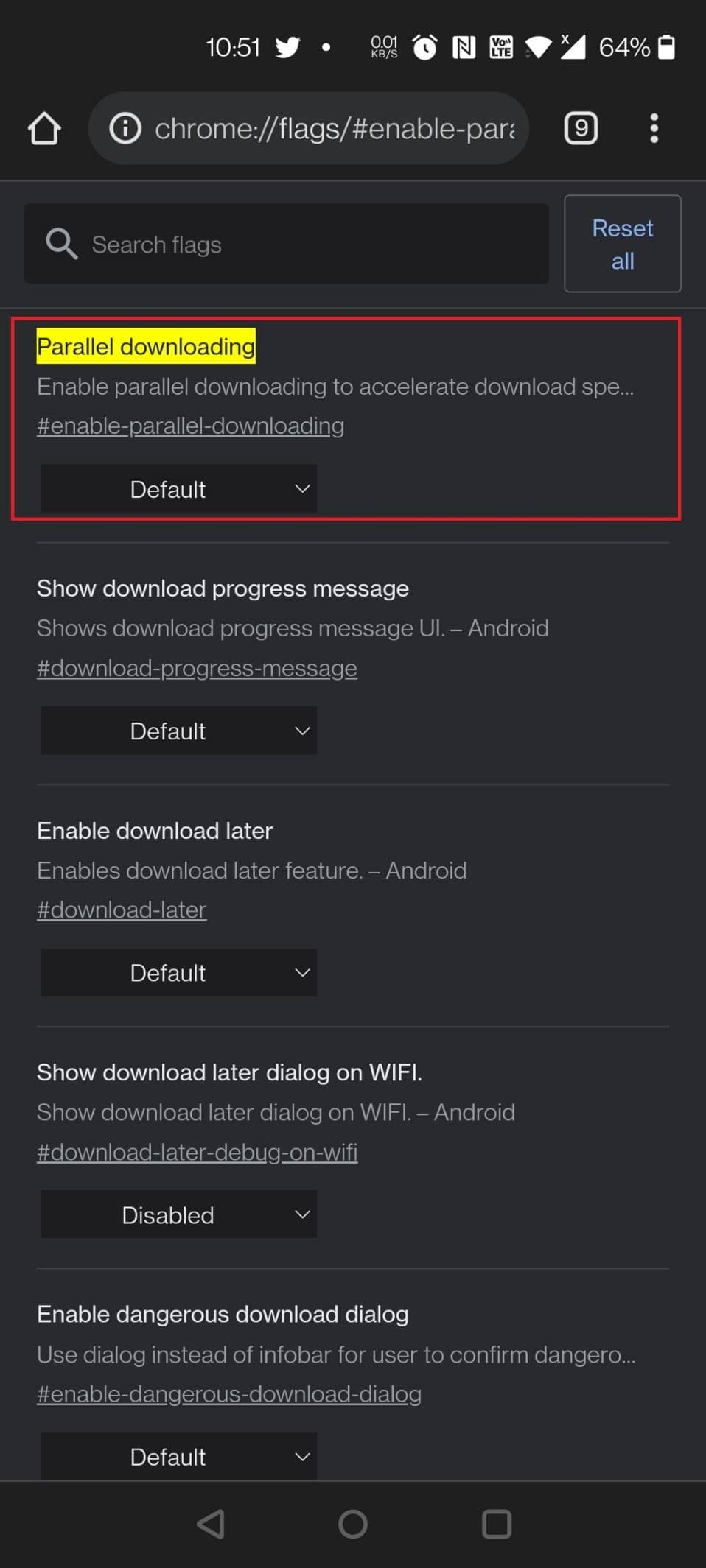
Way dhib badnaan kartaa in la sugo faylasha waaweyn si loo soo dejiyo. Aynu soo koobno wakhtiyada soo dejinta(shorten download times) inagoo u kala qaybinayna faylal badan oo isku mar la soo dejisan karo. Isticmaal liiska hoos-u-hoosaadka ee dhanka midig ka dib markaad hesho isbarbardhigga soo dejinta(Downloading) oo shid.
Siyaabaha loo raadiyo calanka:(Ways to search for the flag:)
- Isticmaal URL-kan soo socda si aad awood ugu siiso calanka: chrome://flags/#enable-parallel-downloading
- Sidoo kale, waxa aad ka heli kartaa calankan Chrome ka adiga oo u raadiya isaga oo (Chrome)barbar socda(parallel) bogga calanka Chrome-ka.
6. QUIC Protocol
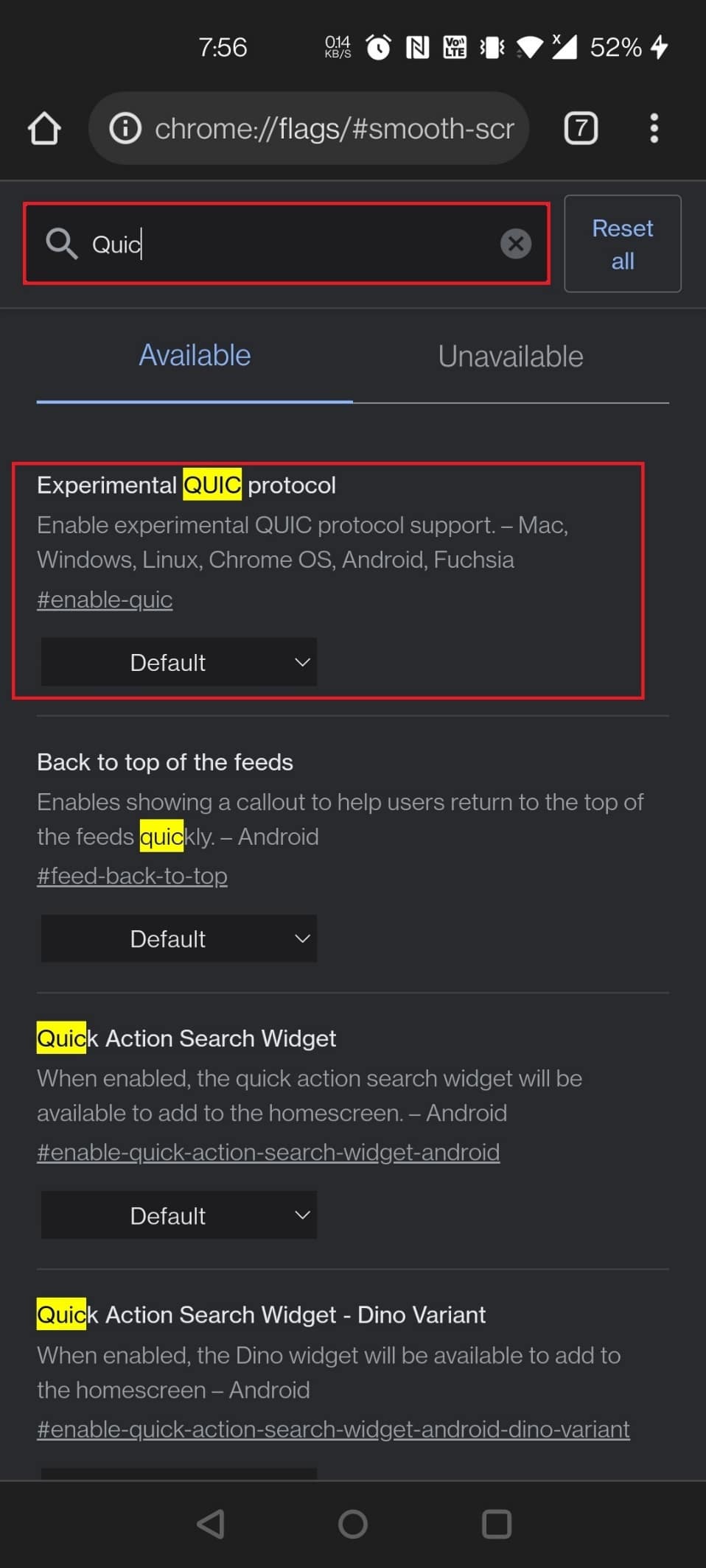
Calamada Chrome(Chrome) waxaa sidoo kale loo isticmaali karaa si loo hagaajiyo xawaaraha wax baadhkaaga.
- QUIC waa hab-maamuus ay samaysay Google oo ujeeddadeedu tahay in la dedejiyo shabakadda(speed up the web) .
- Tani waxay dedejin doontaa wax walba haddii aad awood u yeelato, laakiin kaliya haddii mareegahaaga loo hagaajiyay.
- Si kastaba ha ahaatee, wax walba waa la door bidayaa waxba! Ka raadi borotokoolka tijaabada ah ee QUIC(Experimental QUIC Protocol) bogga calanka Chrome(Chrome Flags) . Hoos-u-hoosaadka menu ka dooro karti.(Select)
Hannaanka awood u siinaya calanka:(Procedures to enable the flag:)
- Soo hel(Find) oo karti u yeel calanka Chrome -ka addoo isticmaalaya URL-kan soo socda: chrome://flags/#enable-quic
- Ku qor quic barta raadinta ee bogga calanka Chrome(Chrome Flag) si aad ugu shubto calanka.
Sidoo kale akhri: (Also Read:) Sida loo damiyo codka Chrome (Android)(How To Disable Sound In Chrome (Android))
7. Dalabyada Oggolaanshaha Deggan(7. Quieter Permission Prompts)
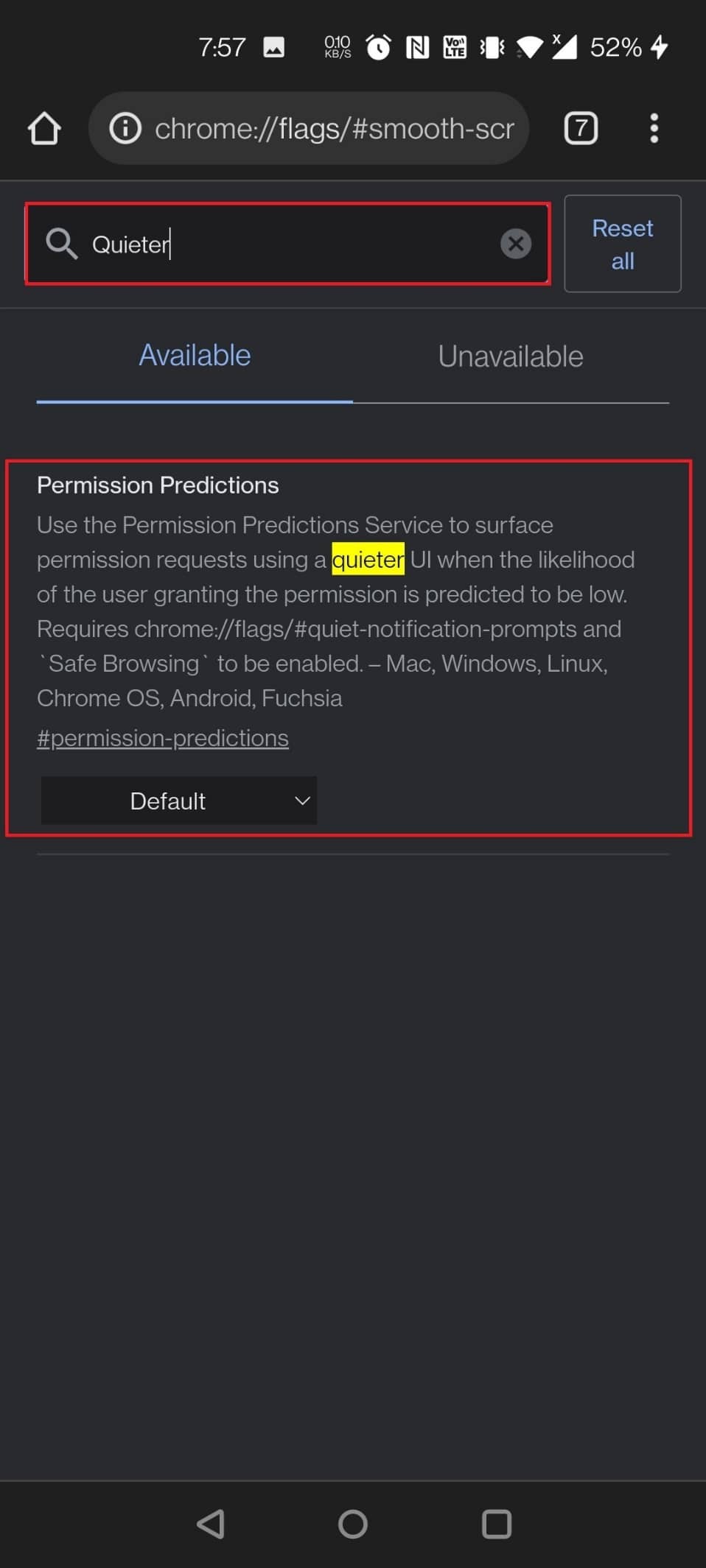
Websaydh kasta oo adduunka ah ayaa raba inuu kuu soo diro ogeysiisyada hadda! Waxay noqotay xanaaq, oo runtii qof kastaa wuu bukooday. Haddii aad tan karti u yeelato, mar dambe laguma qasi doono.
- Si fudud u yeel chrome Flag Quieter ogeysiisyada ogolaanshaha ogolaanshaha(Quieter notification permission prompts) .
- Dhammaan codsiyada oggolaanshaha ogeysiinta waa la joojin doonaa, oo waxaad awoodi doontaa inaad ku raaxaysato daalacashada aan kala go' lahayn.
- Astaanta gambaleelka ayaa ka soo muuqan doonta dhanka midig ee ciwaanka ciwaanka haddii aad doorato inaad ogaysiisyada ka hesho mareegaha la cayimay. Si aad u aragto doorashooyinka oggolaanshaha ogeysiiska, ku dhufo
Labo siyaabood oo loo awood calanka:(Two ways to enable the flag:)
- Wax ka beddel oggolaanshaha ogeysiiska adoo isticmaalaya URL calanka Chrome ee soo socda: (Chrome)chrome://flags/#permission-predictions
Xusuusin:(Note:) Waxaad u isticmaali kartaa isla URL -ka Android iyo aaladaha kale.
- Ka raadi adiga oo si aamusan ugu qora( quieter) barta raadinta ee bogga calanka Chrome(Chrome Flag) .
8. Sawirka-sawir-ku-gudbinta Warbaahinta Caalamiga ah(8. Global Media Control Picture-in-Picture)

Habka PiP(PiP Mode) waa muuqaal cajiib ah oo kuu ogolaanaya inaad qabato hawlo badan markaad waxyaabo kale ku samaynayso kumbuyuutarkaaga.
- Waxay soo saartaa sanduuq yar oo sabbaynaya warbaahinta oo loo isticmaali karo in lagu daawado bandhigyada TV-ga ama filimada kombiyuutarka.
- Marka calanka kantaroolka warbaahinta caalamiga ah loo dejiyo inuu run noqdo, badhan yar oo kontorool ayaa ka soo bixi doona goobta shaqada kaas oo aad ka joojin karto, ciyaari karto, una guuri karto kan ku xiga, kii hore, ama qaabka PiP(pause, play, and move to the next, previous, or PiP mode) .
- Aalado badankooda, calankan waxa uu si toos ah u daaran yahay.
- Sidoo kale, calanka Chrome -kan waxa uu ku shaqayn karaa aaladaha Android .
Waxaa loola jeedaa in la raro calanka:(Means to load the flag:)
- Isticmaal URL- kan soo socda si aad ugu raaxaysato fiidyahaaga.
- Laptop/PC: chrome://flags/#global-media-controls-picture-in-picture
- Qalabka Android: chrome://flags/#android-picture-in-picture-api
- Ka raadi adigoo ku dhejinaya sawirka(picture) barta raadinta si aad ugu shubto calanka bogga calanka Chrome(Chrome Flag) .
9. Duubista Si Wacan(9. Smooth Scrolling)
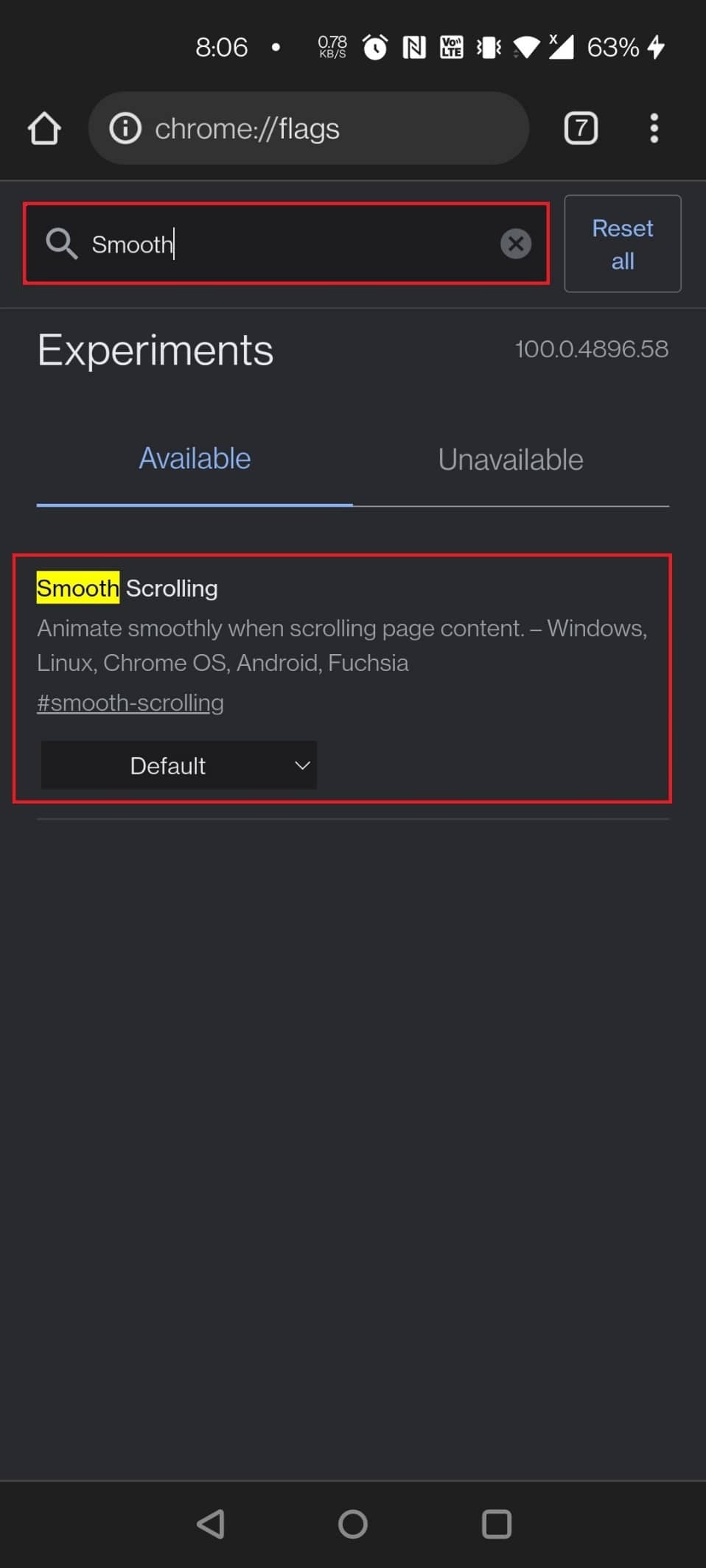
Weligaa ma dareentay in duubistaadu ay dhuuban tahay ama ay hoos u dhacayso? Waxaa jiri kara sababo kala duwan oo tan ah. Si kastaba ha noqotee, calanka Chrome(Chrome Flag) - ka ayaa runtii ku caawin doona. Ma aha oo kaliya muuqaal faa'iido u leh isticmaalayaasha Android , laakiin sidoo kale waa la jaan qaada Windows, Linux, iyo Chrome OS(Windows, Linux, and Chrome OS) .
- Adeegso URL- ka hoos ku qoran si aad awood ugu siiso calanka Chrome : chrome://flags/#smooth-scrolling
- Kaliya ku qor Smooth Scrolling barta raadinta ee bogga calanka Chrome(Chrome Flag) ka dooro calanka Chrome(Chrome Flag) si aad awood ugu yeelato.
Sidoo kale Akhri: (Also Read:) Sida Loo Fududeeyo Habka Madow ee Kaaliyaha Google(How to Enable Dark Mode in Google Assistant)
10. Chrome Sharing Hub
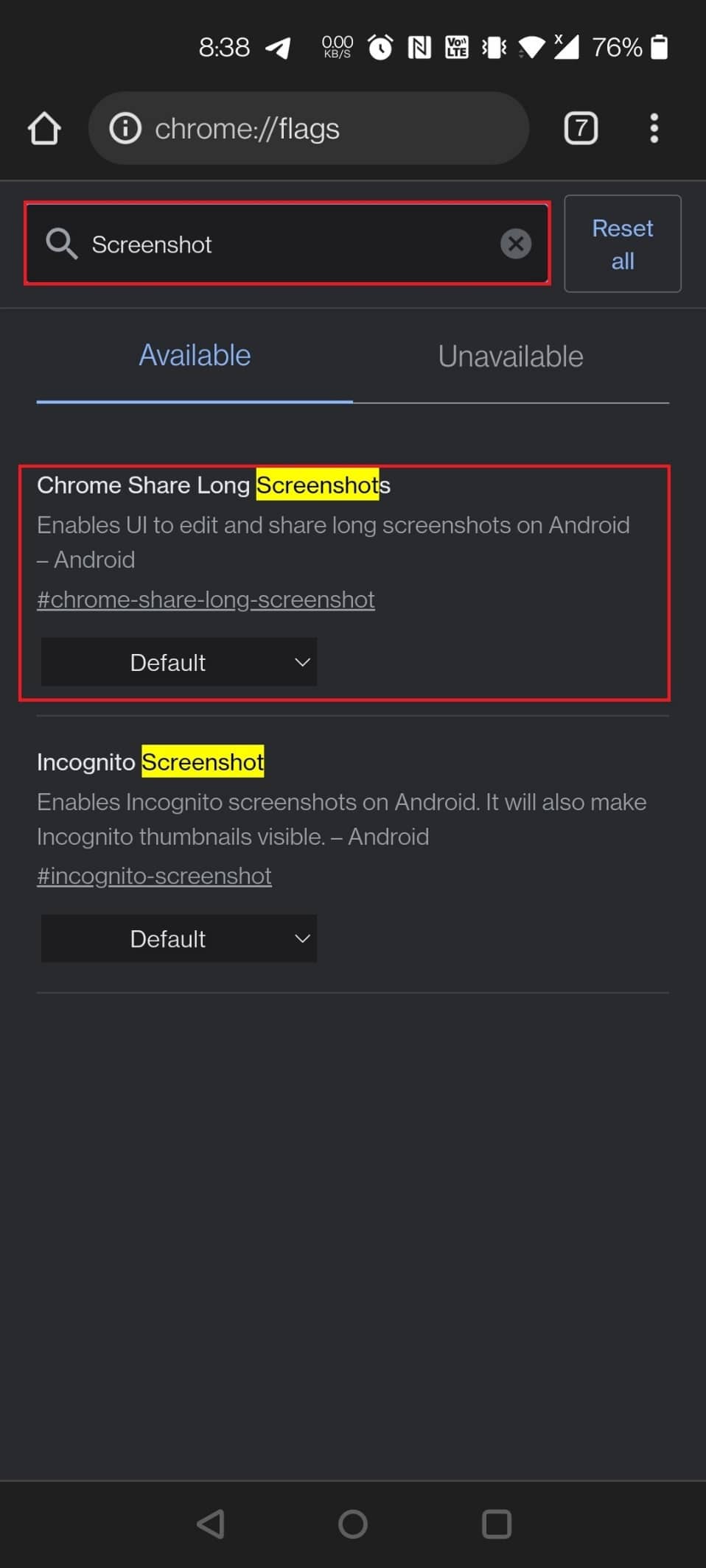
Waxaad wadaagtaa xiriiriyeyaasha markaad isticmaaleyso Chrome Android , Google - na wuxuu ku dari doonaa UI wadaag cusub Chrome Android . Haa, marka aad karti u siiso calanka addoo isticmaalaya xidhiidhka la bixiyay, waxaad arki doontaa UI wadaag cusub mar kasta oo aad doorato badhanka wadaaga. Sida aad ku arki karto sawirka hoose, waxaa jira saddex ikhtiyaar oo UI wadaag ah:
- Koodhka QR wuxuu kuu oggolaanayaa inaad URL(URLs) -yada ku wadaagto koodka QR laakiin hadda ma shaqeeyo.
- U soo dir qalabkaaga waa is-sharaxaadda.
- Isku xirka koobiga ayaa sidoo kale is sharaxa. Intaa waxaa dheer, waxaad isticmaali kartaa calanka hoose si aad u bixiso ikhtiyaar sawir leh.
Labo hab oo lagu awood calanka:(Two methods to enable the flag:)
- Si aad u shubto calamada, isticmaal URL-yada soo socda: chrome://flags/#chrome-sharing-hub iyo chrome://flags/#chrome-share-screenshot
- Ku qor oo ka raadi sawir-qaadista ama wadaaga( screenshot or sharing) bogga calanka Chrome-ka .
11. Baadh mareegaha internetka(11. Explore Websites)
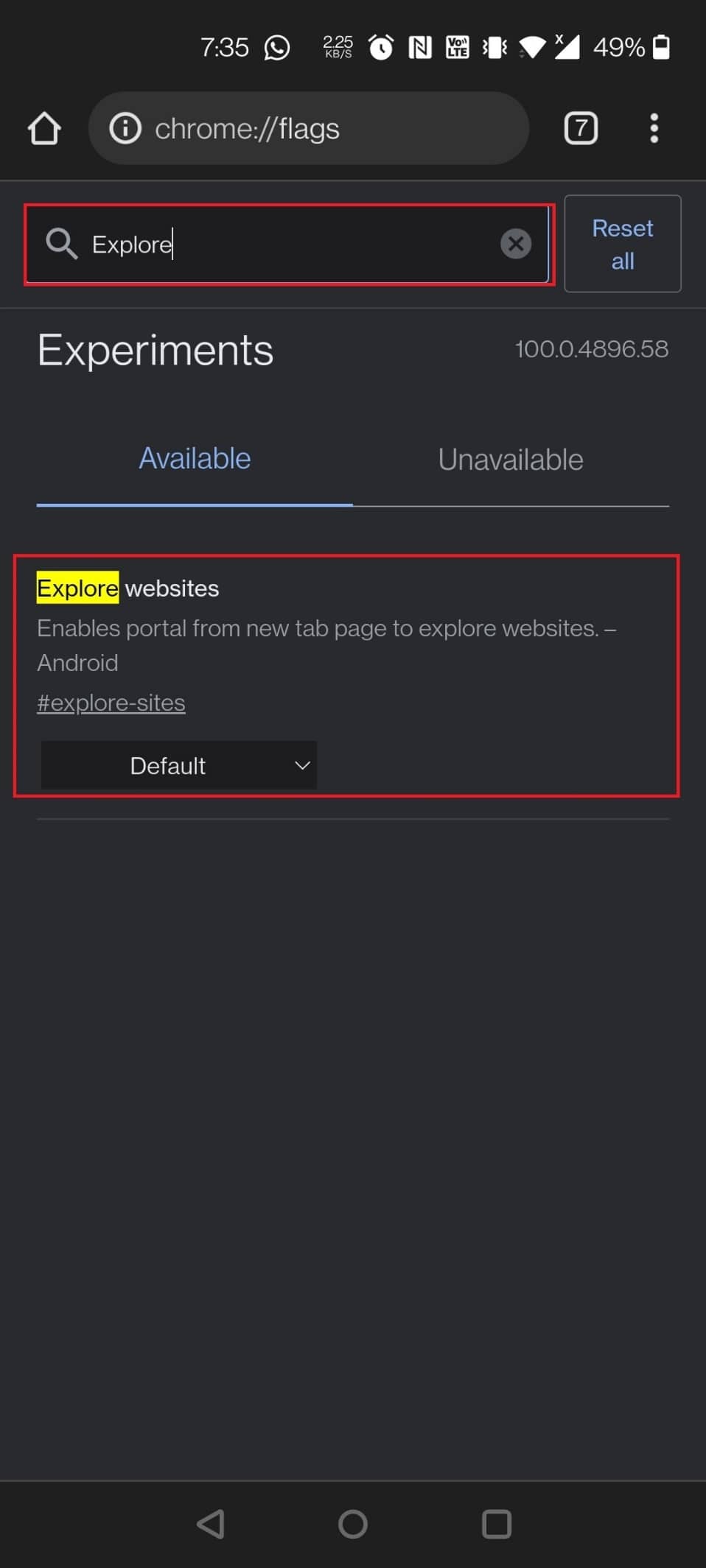
Google ayaa dhawaan dhaaftay abuurista talooyinka nuxurka ee Chrome , taas oo ah waayo-aragnimo quruxsan. Markii hore, waxaad joojin kartaa Discover feed (kaas oo aan la mid ahayn kaararka xayeysiiska), laakiin calanka ( Soo jeedinta Quudinta Xiisaha(Interest Feed Content Suggestion) ) hadda ma shaqeynayo. Liiska Goobaha Sare waa laga saari(Top Sites menu can be removed) karaa goobta, in kastoo. Kaliya(Simply) samee raadinta Google si aad u baadho mareegaha oo aad calaamadda uga saartid sanduuqa. Qaybta Goobaha(Sites) Sare ee bogga hoyga mar dambe lama arki doono.
Laba dariiqo oo lagu baabi'iyo Sahaminta calanka shabakadaha:(Two ways to disable Explore Websites flag:)
- Si aad u joojiso calanka, isticmaal URL kan soo socda: chrome://flags/#explore-sites
- U gudub bogga calanka Chrome ka oo ku qor sahaminta(explore) bar raadinta si aad u shubto calanka.
12. Sawirka aan qarsoonayn(12. Incognito Screenshot)

Midka ku xiga ee liiska calamada Google Chrome -ka ugu fiican ee (Google Chrome)Android waa Screenshot Incognito(Incognito Screenshot) . Marka la qaadanayo sawirada Android waa sahlan tahay, suurtagal maaha in lagu sameeyo qaab qarsoodi ah. Waxaad ka qaadi kartaa sawir-qaadista xitaa qaab qarsoodi ah(take screenshots even in incognito mode) iyadoo la kaashanayo calankan lagu daray Chrome ee nooca Android 88 (Stable).
Waxaa loola jeedaa in la awood calanka:(Means to enable the flag:)
- Isticmaal URL- ka la bixiyay si aad awood ugu siiso calanka: chrome://flags/#incognito-screenshot
- Ku qor qarsoodiga(incognito) barta raadinta oo ku dhex mari bogga calanka Chrome(Chrome Flag) si aad u hesho calanka.
Sidoo kale akhri: (Also Read:) Sida loo damiyo Qalabka Wariyaha Software-ka Google(How to Disable Google Software Reporter Tool)
13. Habka mugdiga ah ee boggaga internetka(13. Dark Mode for Webpages)

Mid ka mid ah calamada Android Chrome ee waxtarka leh waa qaabka mugdiga(Dark) ah ee boggaga internetka. Inkasta oo Chrome for Android uu leeyahay qaab mugdi ah, haddana lagama heli karo mareegaha oo dhan.
- Bogga Raadinta Google(Google Search) , tusaale ahaan, gabi ahaanba waa cad yahay wuxuuna isticmaalaa UI cad si uu u muujiyo natiijooyinka.
- Taasi waa halka calankani uu ku anfacayo in lagu qasbo habka mugdiga ah ee dhammaan mareegaha.
- Markaad tan ogolaato, dhammaan bogaggaaga shabakadu way madoobaan doonaan, haddii ay taageeraan mawduuc madow.
- Haa, boggaga qaar ayaa iska indha tira mawduuca mugdiga ah ee lagu soo rogay, laakiin taasi waa kharash aad ku bixinayso waayo-aragnimo murugo leh.
Labo siyaabood oo loo awood calanka:(Two ways to enable the flag:)
- Si aad calanka ugu shubto, isticmaal URL kan soo socda: chrome://flags/#enable-force-dark
- Soo hel calanka adoo ku qoraya mugdiga( dark ) barta raadinta ee bogga calanka Chrome(Chrome Flag) .
14. Habka Akhristaha(14. Reader Mode)
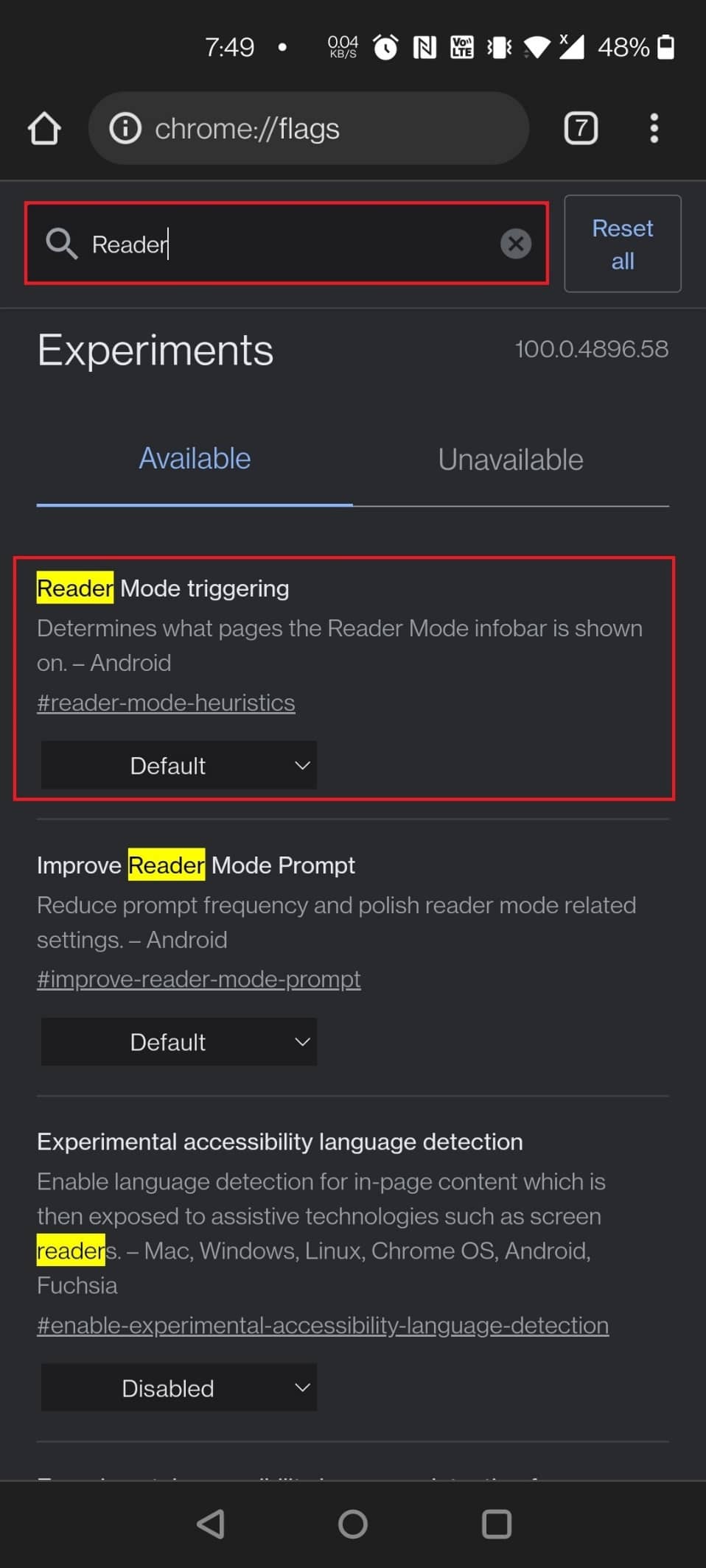
Waxaad isticmaali kartaa calanka qaabka akhristaha cusub si aad u fududayso aragtida haddii aad akhrinayso maqaal dheer ama ay jiraan waxyaabo badan oo ka jeediya bogga. Dib u bilow browserka oo dooro Had iyo jeer ama Dhammaan Maqaallada(Always or All Articles) liiska hoos u baxa si aad awood ugu siiso habka akhristaha. Xagga hoose ee bogga, waxaad hadda arki doontaa ikhtiyaar cusub oo la yiraahdo Aragti Fudud(Simplified View) . Boggu wuxuu dib ugu soo dejin doonaa qaabka akhristaha ka dib markaad taabato.
Siyaalo kala duwan oo calanku awood u yeesho:(Different means to enable the flag:)
- Si aad calanka ugu shubto, isticmaal URL kan soo socda: chrome://flags/#reader-mode-heuristics
- Ku qor akhristaha(reader ) bogga calanka Chrome(Chrome Flag) -ka si aad awood ugu yeelato calanka.
15. Cache Forward Back(15. Back Forward Cache)

Khasnaddan hore-u-socodku waxay ku iman doontaa anfaca haddii aad si joogto ah dib iyo dib ugu dhex socoto bogga(navigate back and forth on a page) . Tani, gaar ahaan, waxay ku badbaadisaa bogga buuxa ee khasnadda. Faa'iidada ayaa ah marka aad riixdo furayaasha dambe ama hore, boggaga internetka ayaa si degdeg ah u soo baxa oo aan dib u dhac ku jirin.
Siyaabo kala duwan oo lagu helo calanka Cache Forward Forward:(Different ways to locate the Back Forward Cache flag:)
- Si aad calanka ugu shubto, isticmaal URL kan soo socda: chrome://flags/#back-forward-cache
- Horay ugu qor(Type) baararka raadinta ee bogga calanka Chrome(Chrome Flags) -ka si aad awood ugu siiso calanka.
Sidoo kale Akhri: (Also Read:) Sida Koontada looga saaro Sawirrada Google-ka(How to Remove an Account from Google Photos)
16. Si otomaatig ah u buuxi Faahfaahinta UPI(16. Autofill UPI Details)
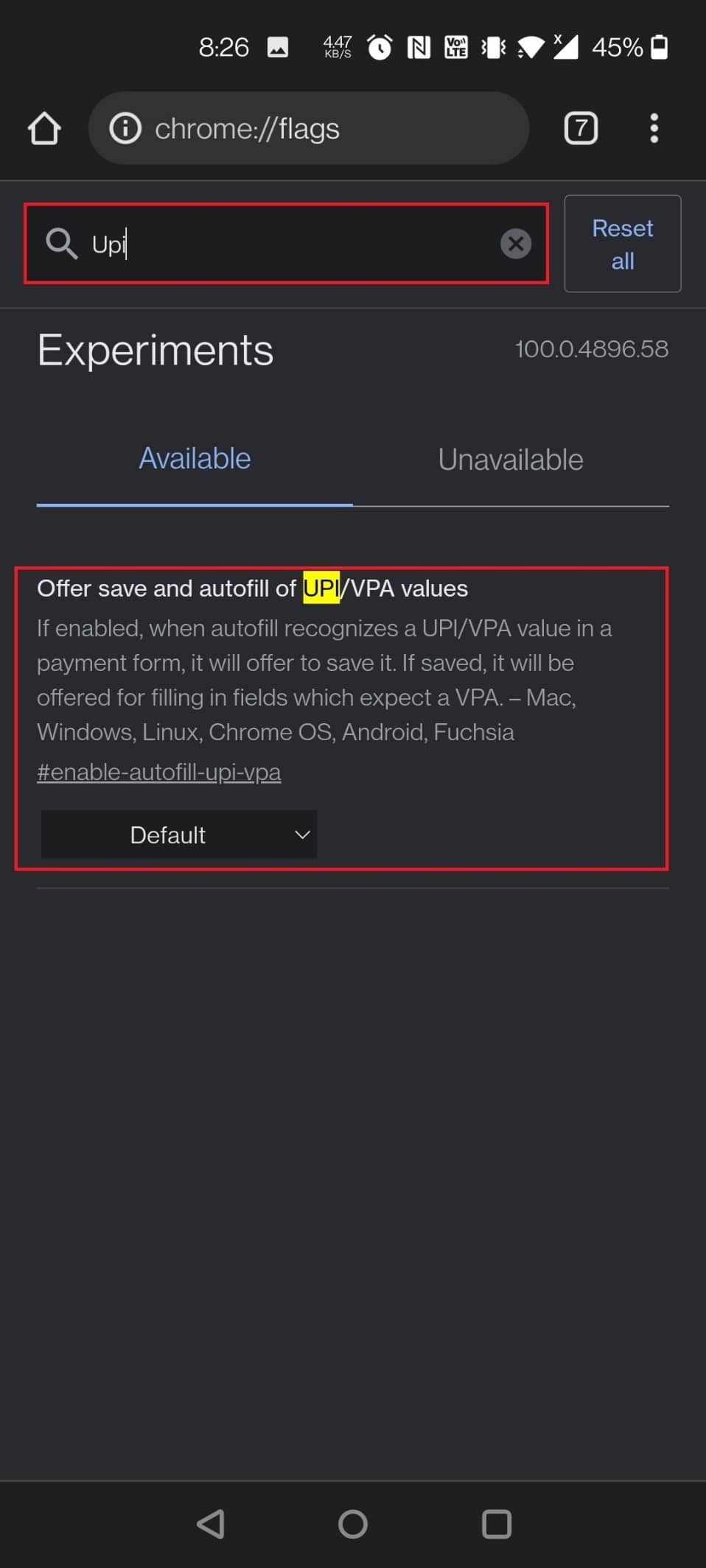
Calamada kale ee waxtarka leh ee Android Chrome waa Autofill UPI faahfaahinta. Codsiyo badan oo lacag-bixinta UPI ah, oo ay ku jiraan Google-ka (UPI)Google Pay ee Hindiya(India) , ayaa si aad ah caan u noqday. Natiijo ahaan, Chrome hadda wuxuu kuu ogolaanayaa inaad xasuusato xogta UPI si ay si toos ah u buuxsato marka xigta ee aad bixiso UPI . Chrome wuxuu awoodi doonaa inuu aqoonsado UPI IDs ama VPA-yada(identify UPI IDs or VPAs) wuxuuna kuu oggolaanayaa inaad ku kaydiso xogtan lacag-bixinta marka tan la dhammeeyo.
Hannaanka awood u siinaya calanka:(Procedures to enable the flag:)
- Si aad calanka ugu shubto, isticmaal URL kan soo socda: chrome://flags/#enable-autofill-upi-vpa
- Waxaad si dhakhso ah u awood u yeelan kartaa calanka adiga oo ka raadinaya UPI bogga calanka Chrome.
17. Muuji Saadaasha Autofill(17. Show Autofill Predictions)

Calankani waxa uu noloshaada(Flag) ka dhigayaa mid fudud adiga oo hore u buuxinaya meelo ay ku jiraan waxyaabo si toos ah loo dhammaystiray. Magacaaga, cinwaankaaga, zip codeka, iyo macluumaadka kale ayaa hadda si toos ah loogu shubi doonaa foomamka rarida iyo biilasha onlaynka. Waxa laga yaabaa inaad dhaqaajiso calankan(Flag) wakhtiga-badbaadinta muhiimka ah oo khatar yar leh.
Labo macne oo calanka awood loo siinayo:(Two means to enable the flag:)
- Haddii aad rabto inaad karti u siiso calanka, isticmaal URL soo socda: chrome://flags/#show-autofill-type-predictions
- Ka raadi buuxinta otomaatiga(autofill) bogga calanka Chrome(Chrome Flags) si aad u hesho calanka oo aad awood ugu yeelato.
18. Autofill UI cusub ee Chrome(18. New Autofill UI in Chrome)

Chrome wuxuu leeyahay shaqo buuxinta otomaatig(Autofill) ah kaas oo buuxinaya inta badan foomamka adiga. Sidoo kale waa mid ka mid ah calamada Android Chrome ee waxtarka leh. (Android Chrome)Waxay maamushaa wax kasta laga bilaabo gelitaankaaga iyo eraygaaga sirta ah ilaa ciwaannadaada iyo cinwaankaaga iimaylka.
- Waxa kaliya ee loo baahan yahay waa in la geliyo Chrome hal mar bilowga oo aad ku hubiso isla cinwaanka iimaylka.
- Haddii dhammaan shuruudahan la buuxiyo, waxa kaliya ee ay tahay inaad sameyso hadda waa inaad taabo goobta aqoonsiga, Chrome -ka ayaa buuxin doona macluumaadka ku habboon.
- Tani waxay meesha ka saaraysaa baahida loo qabo in la xasuusto aqoonsiga(IDs) iyo furaha sirta ah ee dhowr shabakadood.
- Menu - ga Automiff(Automiff Menu) waxa loo dejiyay si uu u helo isbeddel.
- Soo jeedinta Autofill(Autofill Suggestions) sida muuqaalka kaabka kiiboodhka iyo (keyboard)U suurtageli dib-u-dhaca buug-gacmeedka Autofill ee cinwaannada iyo ikhtiyaarrada lacag-bixinta (Android)(Enable Autofill manual fallback for Addresses and Payments (Android) options) ayaa tan ka dhigaya mid macquul ah.
Habka loo raro calanka:(Procedures to load the flag:)
- Si aad awood ugu yeelatid calamadan, isticmaal URL kan soo socda: chrome://flags/#autofill-keyboard-accessory-view
- Ku qor autofill oo hoos u jiid bogga calanka Chrome(Chrome Flags) si aad awood ugu siiso labadan goobood si aad u aragto Autofill UI cusub .
Sidoo kale akhri: (Also Read:) Hagaaji Chrome-ka oo aan ku xidhnayn internetka(Fix Chrome not Connecting to the Internet)
Hoos waxaa ku taxan calamada Android Chrome ka ee dheeraadka ah laakiin calamadan ayaa laga yaabaa ama laga yaabaa inaan loo heli karin biraawsarkaaga Chrome .
19. Loading Image caajis(19. Lazy Image Loading)
Soo dejinta Sawirka caajiska(Lazy Image Loading) ah waa mid kale oo ka mid ah calamada Google Chrome -ka ugu fiican ee (Google Chrome)Android . Sida magacaba ka muuqata, Soo dejinta Sawirka caajiska(Lazy Picture Loading) ahi waxa ay hoos u dhigtaa rarka sawirka. Calanka chrome-ku waxa kaliya oo uu samayn doonaa sawirada marka isticmaaluhu galo goobta daawashada, tusaale ahaan, marka isticmaaluhu hoos u jiido bogga.
- Waa calanka Chrome(Chrome) -ka ee anfacaya kaas oo kaa caawin kara inaad dedejiso raritaanka bogga oo aad kaydiso xogta(speed up page loading and save data) adiga oo kaliya saaraya garaafyada marka aad hoos u jiidayso bogga.
- Waxay dib u dhigtaa rarista sawirada iyadoo la loading=lazy property ilaa bogga hoos loogu dhufto iyaga.
- Shabakado badan oo hadda jira waxa ku jira awood rarid caajis ah oo ku dhex dhisan, in kasta oo shabakado badani aanay haysan doorashadan.
- Inta badan boggaga internetka ee ku salaysan nuxurka iyo sawirada martigelinta waxay qaataan wakhti dheer si ay u soo shubaan sababtoo ah waa inay sugaan dhammaan sawirada.
- Daar raritaanka sawirka caajiska ah ayaa aad waxtar u yeelan doona kiiskan.
Siyaabaha loo awood calanka:(Ways to enable the flag:)
- Waxaad isticmaali kartaa URL kan soo socda si aad awood ugu siiso calanka: chrome://flags/#enable-lazy-image-loading
- Soo hel calanka adoo ka baadhaya caajiska(lazy) bogga calanka Chrome.
20. Qari nuxurka sabuuradda(20. Hide Clipboard Content)
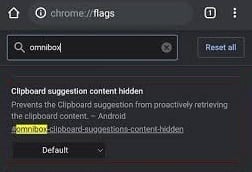
Daar Omnibox Talooyinka Nuxurka Calan Google Chrome(Omnibox Content Recommendations Google Chrome flag) ee qalabkaaga moobaylka si aad u joojiso (stop clipboard) soo jeedinta(suggestions) sabuuradaha inay soo baxaan mar kasta oo aad ku dhufo ciwaanka Waxay si wax ku ool ah u mamnuucday sabuuradda inuu soo saaro waxa ku jira.
Siyaabaha loo awood calanka:(Ways to enable the flag:)
- Isticmaal URL hoose si aad u baadho Talooyinka Omnibox Calan Google Chrome(Omnibox Content Recommendations Google Chrome) : chrome://flags/#omnibox-clipboard-suggestions-content-hidden
- Fur bogga calanka Chrome(Chrome Flag) ka oo raadi adigoo ku dhejinaya sabuuradda(clipboard) .
21. Kiliboodhka la wadaago(21. Shared Clipboard)
Wadaagista kiliboodhka(Clipboard) waa sifo aad u rabtay Chrome -ka , oo hadda waa ugu dambayn halkan.
- Waad ku mahadsan tahay dhowr calan oo cusub oo Chrome ah, waxaad awoodi doontaa inaad nuqul ka sameysato qoraalka Chrome oo aad u wareejiso qalabkaaga kale, hadday tahay taleefan ama laptop.
- Marka, marka hore, waa inaad awood u siisaa calanka taleefankaaga (Flag)Android adoo adeegsanaya (Android)URL- ka la bixiyay ka dibna kumbuyuutarkaaga Mac ama Windows adoo isticmaalaya (Windows)Chrome .
Siyaabo kala duwan oo calanka loo raro:(Different ways to load the flag:)
- Ku qor URL soo socda barta raadinta si aad u heshid calanka Chrome : chrome://flags/#shared-clipboard-ui
- Ku qor sabuuradaha(clipboard) gudaha bar raadinta bogga calanka Chrome(Chrome Flag) si aad u hesho calanka.
22. Kaydinta Xogta Koontada Password-ka(22. Password Account Data Storage)
Dadka qaar ma rabaan in xogta biraawsarkooda Chrome lagu mideeyo aaladaha dhexdooda. (Chrome)Haddii aad tahay mid ka mid ah isticmaalayaashan laakiin weli aad rabto gelitaanka ereyadaada sirta ah, waxaad isticmaali kartaa kordhintan Chrome -ka si aad ugu kaydiso kaydinta xisaabta-koobeedka Gaia-labaad. Furahaaga sirta ah ayaa markaa laga heli doonaa qalabyo badan oo Chrome ah iyada oo aan awood loo siinin isku xidhka(accessible from many Chrome devices without enabling sync) .
Siyaabaha lagu heli karo Kaydinta Xogta Koontada ee calanka sirta ah:(Ways to locate Account Data Storage for Passwords flag:)
- Si aad calanka ugu shubto, isticmaal URL kan soo socda: chrome://flags/#passwords-account-storage
- Ka hel karti(Find Enable) kaydinta xogta akoontiga(Account Data Storage) ee furaha sirta(Passwords) ah ee ku jira liiska calanka Chrome(Chrome Flags) . Ka dooro karti(Enabled) u leh liiska hoos-u-hoosaadka ee ku xiga.
Sidoo kale akhri: (Also Read:) 10 siyaabood oo lagu hagaajiyo ku soo dejinta qunyar socodka ah ee Google Chrome(10 Ways To Fix Slow Page Loading In Google Chrome)
23. Tab Grid iyo Kooxaha Tab(23. Tab Grid and Tab Groups)
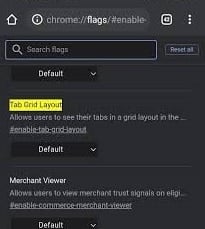
Sameeyayaasha Chrome ayaa ka shaqaynayay shaqada kooxaynta tab muddo dheer, oo hadda si rasmi ah ayaa loo heli karaa.
- Qalabkaaga Android, ka raadi kooxaha Tab ee(Tab Groups) calanka Chrome(Chrome Flags) oo awood u yeelo dhammaan saddexda calan.
- Kadib, raadi Qaabka Grid Layout(Tab Grid Layout) oo shid.
- Markaad tab cusub ka furto browserkaaga, ku dhufo calaamadda beddelka tab ka dibna summada + ka soo muuqda korka. Tani waxay dhisi doontaa koox tab ah oo aad ku dari karto oo aad furi karto mareegaha.
- Halkii laga heli lahaa habayn toosan oo ku yaal bogga tabs-ka, waxaad arki doontaa qaabaynta sharoobada tab.
Farsamooyinka lagu raro calanka:(Techniques to load the flag:)
- Si aad u habayso tabsyada Chrome(Chrome) ka , isticmaal URL(URLs) -yada soo socda si aad wax uga beddesho calamada Chrome : chrome://flags/#enable-tab-grid-layout iyo chrome://flags/#enable-tab-groups .
- Ku qor tab barta raadinta ee bogga calanka Chromeka(Chrome Flag) si aad awood ugu siiso calanka.
24. Faragelin Culus(24. Heavy Ad Intervention)
Google waxa ay samaysay calan cusub oo Chrome ka ah(Chrome Flag) oo loogu magac daray Farogelinta Xayeysiis Culus(Heavy Ad Intervention ) si ay gacan uga geysato dhimista tirada xayaysiisyada mareegaha(reduce the number of adverts on a website) .
- Waxay soo dejisaa xayeysiisyo aad u cunaya agabka aaladaha casrigaaga Android(Android) .
- Marka la soo koobo, Chrome hadda wuu ka warqabaa xayaysiisyada, oo si toos ah ayuu u xannibi doonaa haddii uu ogaado in ay xannibayaan khibradaada surfing.
- Waa inaad isticmaashaa Faragelinta Culus(Heavy Ad Intervention) , oo ah mid ka mid ah calamada Google Chrome(Google Chrome Flags) -ka ugu fiican ee Android .
Hannaanka awood u siinaya calanka:(Procedures to enable the flag:)
- URL- ka lagu shubayo calanka waxa la siinayaa soo socda: chrome://flags/#enable-heavy-ad-intervention
- Ka raadi adigoo ku qoraya faragelinta xayaysiiska(ad intervention) bogga calanka Chrome.
25. DNS ka badan HTTPS(25. DNS over HTTPS)
Mid ka mid ah sifooyinka ugu wanaagsan ee Google Chrome waa DNS ammaan(secure DNS) ah .
- Waxaa loo sahlay sidii goob caalami ah oo aan caadi ahayn oo waxay kaa caawin kartaa ilaalinta xogtaada surfing ee(safeguard your surfing data) indhaha soo jiidaya, wax wax cuna, iyo kuwa jabsada(prying eyes, packet sniffers, and hackers) .
- Taageerada diiwaannada HTTPSSVC ee DNS waxay siraysaa dhammaan weydiimahaaga DNS iyadoo ku qasbaysa xidhiidhka HTTPS ee mareegaha aan taageersanayn.
- Oggolow calankan amniga muhiimka ah inuu awood u yeesho inuu ilaaliyo badbaadadaada oo qarsoodi ah, xitaa markaad isticmaalayso shabakadaha Wi-Fi(Wi-Fi) ee dadweynaha.
Fiiro gaar(Note:) ah: Si calankan awood loogu yeelo, aaladda waa in loo habeeyaa si uu u isticmaalo server-yada DNS sida Google Public DNS , Cloudflare , iyo Comcast's DNS .
Siyaabaha loo raro calanka:(Ways to load the flag:)
- Isticmaal URL-kan soo socda: chrome://flags/#dns-httpssvc
- Sidoo kale, waxaad ku qori kartaa DNS bar raadinta ee(search bar on the ) bogga calanka Chrome(Chrome flag page) si aad ugu shubto.
Sidoo kale akhri: (Also Read:) Sida loogu sahlo DNS-ka HTTPS gudaha Chrome(How to Enable DNS over HTTPS in Chrome)
26. Daar Raadinta Tab(26. Enable Tab Search)
Nashqada cad ee Chrome-ka iyo helitaan sahlan ayaa ka dhigaysa mid fudud in la galo intarneedka. Awood raadinta tab sidoo kale waa mid ka mid ah calamada Google Chrome -ka ugu fiican ee (Google Chrome)Android .
- Waxaad ku furi kartaa tabs badan browser-kaaga ku salaysan Chromium, badidoodna waxay ku shuban doonaan oo ay gadaal ka socon doonaan dhibaato la'aan.
- Waxaa laga yaabaa inaad u baahato kombuyuutar awood leh si aad tabsadu u furnaadaan oo aad uga fogaato dib u soo dejinta, gaar ahaan tabsyada isticmaala agabyo badan, sida ciyaaraha, mareegaha sawirada garaafyada, ama filimada.
- Haddii aad wax badan isticmaasho Chrome oo aad leedahay tabs badan oo furan, calankan waxtarka leh ayaa ku iman doona anfaca.
- Markaad awood u siiso calanka, baar yar oo raadinta ayaa ka muuqanaya xagga sare ee barta Chrome -ka.
- U oggolow shaqada raadinta tab ee (Tab Search)Chrome UI ee ugu sarreeya(Top Chrome UI) , oo xumbo soo baxday ayaa soo bixi doonta, taasoo u oggolaanaysa isticmaalayaasha inay ka dhex raadiyaan tabskooda hadda furan.
Siyaabaha loo awood calanka:(Ways to enable the flag:)
- Ku qor URL soo socda barta raadinta si aad u furto calanka: chrome://flags/#enable-tab-search
- Sidoo kale, aad bogga calanka Chrome ka oo ku qor tab search in bar raadinta si aad ugu shubto calanka.
Fiiro gaar ah:(Note:) Haddii aadan heli karin calankaan, waxaa laga yaabaa in loo qaabeeyo sidii aaladdaada.
27. Nuqul ka samee Linkiga qoraalka(27. Copy Link to Text)
Isku xirka qoraalka ku koobiyi waa calamada kale ee Android Chrome ka faa'iido leh. (Android Chrome)Waxaad rabi kartaa inaad wadaagto qayb gaar ah oo maqaal ka mid ah intarneedka. Dabcan, waxaad diri kartaa isku xirka caadiga ah, laakiin qaataha ayaa ku qasbanaan doona inuu jiido si uu u helo qoraalka lagama maarmaanka ah.
- Isku xirka Nuqulka(Copy Link) ee Calanka Qoraalka(Text Flag) wuxuu kuu ogolaanayaa inaad wadaagto xiriiriyaha si aad u muujiso qoraalka la iftiimiyay(display the highlighted text) ee dukumeenti ama bogga internetka.
- Tani waa faa'iido muuqata oo loogu talagalay macallimiinta, ardayda, iyo dadka waqti badan ku bixiya samaynta cilmi-baarista khadka.
Siyaabaha loo awood calanka:(Ways to enable the flag:)
- Isticmaal URL-kan soo socda si aad awood ugu siiso calanka: chrome://flags/#copy-link-to-text
- Tag bogga calanka Chrome ka oo ku qor koobi isku xirka(copy link) bar raadinta si aad calanka ugu shubto.
28. La wadaag badhanka gudaha Toolbar-ka sare(28. Share Button in Top Toolbar)
Waxaad awood u siin kartaa badhanka la wadaaga aaladaha(Share button) sare ee sare iyo badhanka tab haddii aad marar badan la wadaagto maqaallada iyo xidhiidhada Chrome . Tani waxay kuu ogolaaneysaa inaad u soo dirto URL(URLs) -yada cidda aad rabto ilbiriqsiyo gudahood.
- Si aad calanka ugu shubto, isticmaal URL kan soo socda: chrome://flags/#share-button-in-top-toolbar
- Si aad awood ugu siiso badhanka la wadaago(Share Button) ee ku yaal calanka Toolbar-ka ugu sarreeya(Top Toolbar) , aad bogga Calamada Chrome -ka ee Android-kaaga adiga oo ku dhejinaya (Chrome Flags)badhanka Share(Share button) oo taabo.
29. Omnibox Assistant Voice Search
Omnibox Assistant Voice Search waa calanka Chrome(Android Chrome Flag) ka ee soo socda ee ay tahay inaad karti u yeelato.
- Chrome , waa lama huraan in lagu badalo Google Voice kaaliyaha Google(Google Assistant) .
- Markaad riixdo badhanka makarafoonka Chrome , waxay isticmaali doontaa Google Assistant si ay kuu siiso natiijooyin raadin oo ku habboon.
- Waxaad isticmaali kartaa hagahayaga si aad u barato sida looga faa'iidaysto Google Assistant(how to utilize Google Assistant) halkii aad ka isticmaali lahayd codka caadiga ah ee Chrome ee Android .
Siyaabo kala duwan oo lagu helo calanka:(Different ways to find the flag:)
- Nuqul oo dheji URL kan soo socda: chrome://flags/#omnibox-assistant-voice-search
- Ka raadi adigoo ku qoraya cod raadinta(voice search) bogga Chromeka Calamada(Chrome Flags) si aad ugu oggolaato calanka inuu awood u yeesho calanka.
30. Rasterization GPU(30. GPU Rasterization)
Ma(Are) niyad jabtay sababtoo ah Chrome kuma filna adiga? Waxaan ognahay sida ugu wanaagsan ee looga faa'iidaysan karo kartida habaynta kombiyuutarkaaga. Si kastaba ha ahaatee, waxaa jira qabsasho: waxaad u baahan doontaa GPU go'an si aad u horumariso waxqabadka Chrome(a dedicated GPU to improve Chrome’s performance) . Chrome waxa laga yaabaa inuu isticmaalo GPU Rasterization si uu uga dejiyo qaar ka mid ah dadaallada CPU -gaaga oo uu dul dhigo (CPU)GPU -gaaga .
Labo hab oo lagu awood calanka:(Two methods to enable the flag:)
- Waxaad awood u siin kartaa calanka adigoo isticmaalaya URL kan soo socda: chrome://flags/#enable-gpu-rasterization
- Ka raadi Rasterization GPU(GPU Rasterization) ee bogga calanka Chrome(Chrome Flags) oo ka shid ikhtiyaarka hoos u dhaca.
31. Daar LiteVideos(31. Enable LiteVideos)

Calamado kale oo faa'iido leh oo Android Chrome ah ayaa awood u siinaya fiidiyowyo fudud. Waxaad awood u siin kartaa fiidyaha(enable the lite videos) fudud inay calamaan haddii aad si joogto ah ugu daadiso fiidyaha xidhiidhka mobilada oo aad leedahay qorshe xog xaddidan. Calankani waxa uu hagaajiyaa tayada muuqaalka Google Chrome ee Android(optimizes video quality on Google Chrome for Android) wuxuuna kaydiyaa xogta(saves data) qulqulka warbaahinta.
Siyaabaha loo awood calanka:(Ways to enable the flag:)
- Isticmaal URL-kan soo socda si aad awood ugu siiso calanka: chrome://flags/#enable-lite-video
- Si loo ogolaado calanku inuu kaydiyo xogta adiga oo u socda bogga calanka Chrome(Chrome Flags) oo raadinaya muuqaalo fudud(lite videos) .
32. Jiid si aad u kiciso tilmaanta(32. Pull to Refresh Gesture)
Miyaadan jeclayn dhaqdhaqaaqyada mobilada ee Chrome ? Hoos u boodista si aad u cusboonaysiiso degelka waa shaqo caan ah, calammada Chrome - ka ayaa kaa caawin kara inaad keento PC-gaaga. Tani waxay si gaar ah faa'iido u leedahay haddii aad leedahay kombiyuutar taabashada ah oo ku shaqeeya Windows , Linux , ama Chrome OS . Waxaad markaas dooran kartaa in sifadu ay tahay in loo daayo dhammaan qalabka ama kaliya muraayadaha taabashada.
Hababka loo suurtageliyo calanka:
- Si aad calanka ugu shubto, isticmaal URL: chrome://flags/#pull-to-refresh
- Ka raadi tilmaanta Jiid-si-u-cusboonaysiin ee bogga calanka Chrome(Chrome Flags) -ka si aad awood ugu yeelato.
33. Aragtida Bogga iyo Sawirka(33. Preview Page and Image)
Waxaa jira dhowr ikhtiyaar oo marka aad u baahan tahay inaad furto xiriiriye laakiin aadan rabin inaad ku furto tab cusub.
- Chrome hadda waxa uu bixiyaa shaqada Page-ka eegis(Preview Page function) (oo hore loogu yiqiin si qarsoodi ah), taas oo kuu ogolaanaysa in aad furto xiriiriye isla bogga ah.
- Ka dib markii aad awood u yeelatid calanka, waa in aad riixdo xiriiriyaha oo dooro bogga Horudhac(Preview) , kaas oo furi doona isku xirka nooc ka mid ah dusha hoose.
- Waxaad ka hubin kartaa isku xirka adiga oo kor u qaadaya dulsaarkan, qarinaya adiga oo dhuuqaya, oo xidha adigoo garaacaya meel dhow.
- Markaad kordhiso dulsaarkan, boggu wuxuu u dhaqmaa si la mid ah tab, marka laga reebo in xulashooyinka saxaafad-dheer aan la heli karin.
Siyaabo kala duwan oo loo awood calanka:(Different ways to enable the flag:)
- Calanka soo socda URL waxa loo isticmaali karaa si loo suurtogeliyo sifadan cusub: chrome://flags/#enable-ephemeral-tab
- Hel(Locate) oo karti u yeelo calanka adoo ka baadhaya ephemeral bogga Calamada Chrome(Chrome Flags) .
Sidoo kale Akhri: (Also Read:) Fix Google Chrome error He’s Dead, Jim!
34. Daar kiliboodhka la wadaago(34. Enable Shared Clipboard)
Wadaagista kiliboodhka(Clipboard) waa muuqaal aan dhammaanteen ku rabnay Chrome -ka , oo hadda ugu dambayntii waa halkan.
- Waxaad awood u yeelan doontaa in aad nuqul ka sameysato qoraalka Chrome oo aad ku wareejiso qalabkaaga kale, hadday tahay taleefoon ama laptop.
- Marka, marka hore, waa inaad awood u siisaa calanka taleefankaaga (Flag)Android adoo adeegsanaya (Android)URL- ka la bixiyay ka dibna kumbuyuutarkaaga Mac ama Windows adoo isticmaalaya (Windows)Chrome .
Siyaabaha loogu oggolaan karo calanka inuu awood u yeesho sifadiisa:(Ways to allow the flag to enable its feature:)
- Si aad calanka ugu shubto, isticmaal URL kan soo socda: chrome://flags/#shared-clipboard-ui
- Daar calanka adiga oo ka raadinaya kilibboodhka la wadaago(shared clipboard) ee bogga calanka Chrome.
35. Isku-dubarid kiliboodhka guud ahaan aaladaha(35. Sync Clipboard Across Devices)
Waxaa laga yaabaa inaad ku shaqaynayso laptop-kaaga, talefoonka Android -kana waa kuu dhow. Waxaad kula kulmi kartaa shay xiiso leh oo ku saabsan taleefankaaga casriga ah oo aad rabto inaad u wareejiso kumbuyuutarkaaga ama lidkeeda. Waxa jira barnaamijyo badan oo dhinac saddexaad ah oo tan loo heli karo. Laakiin maxaad u isticmaashaa barnaamijka dhinac saddexaad marka Chrome uu sidaas oo kale u samayn karo?
- Waxaad si dhakhso ah isku waafajin kartaa macluumaadka u dhexeeya taleefannada casriga ah ee Android iyo PC-gaaga adiga oo daara qalabka qaataha oo awood u yeelo calaamadaha muuqaalka sabuuradaha la wadaago(Enable receiver device and Enable shared clipboard feature signals) .
- Karti aalladda(Enable) qaataha waxa ay gacanta ku haysaa sifada sabuuradda la wadaago, oo awood geli calaamadaha muuqaalka sabuuradaha la wadaago si ay u maamulaan calamada qalabkaaga Android iyo calanka Adeegga Kiliboodhka Kombuyuutarkaaga (Sync Clipboard Service).(Enable)
- Sabuuraddu hadda waxa lagu wadaagi doonaa kombayutarkaga iyo casriga Android , sida ku cad magaciisa.
- Wax kasta oo aad nuqul ka sameyso oo aad ku dhejiso shaashadda Chrome-ka ee taleefankaaga casriga ah ee Android waxa laga yaabaa in laga heli karo miiskaaga iyo beddelkeeda.
- Waxa kaliya ee la xasuusan karo ayaa ah in labada qalabba lagu soo galiyo isla cinwaanka iimaylka(both devices must be logged in using the same email address) .
- Waxaad si fudud u awood u yeelan kartaa calamadan adiga oo ka baadhaya sanduuqa ka samaysan(enable these flags by searching the clipboard) bogga calanka Chrome.
lagu taliyay:(Recommended:)
- Hagaaji qaladka Ogolaanshaha Faylka Word gudaha Windows 10(Fix Word File Permission Error in Windows 10)
- Sida Shortcut loogu daro Bogga Hoyga Google Chrome(How to Add a Shortcut to the Google Chrome Homepage)
- Sideen u dami karaa ama u dami karaa kaaliyaha Google ee Android(How Do I Turn On or Off Google Assistant on Android)
- Hagaaji chrome Scrollbar wuu ka dhex waayay Windows 10(Fix Chrome Scrollbar Disappears in Windows 10)
Waxaa jira calammo badan oo nooca Chrome ka ah oo loogu talagalay Android si ay uga faa'iidaystaan isticmaalka ugu badan ee calamadan Android Chrome ka faa'iidada leh . Waxaan rajeyneynaa in maqaalkani uu si uun kuu caawiyay, oo aad awooday inaad hesho calamada Google Chrome ugu fiican ee Android(best Google Chrome flags for Android) . La wadaag calamada aad jeceshahay ee laga heli karo Google Chrome oo la wadaag bulshada qaybta faallooyinka ee hoose. Haddii aad meel ku xayiran tahay markaad isku dubaridayso calamada Chrome - ka, si toos ah nala soo xiriir!
Related posts
Sida loo xannibo oo looga furo mareegaha Google Chrome
Sida loo joojiyo Chrome inuu weydiiyo inuu kaydiyo furaha sirta ah -
Sida dib loogu dajiyo Google Chrome ka Android
Sida loo hagaajiyo Google Chrome Virus-ka soo booda ee Android
Sida loo beddelo mashiinka raadinta Chrome ee loogu talagalay Windows, macOS, Android, iyo iOS -
Sida loogu daro Kaarka Dadkaaga Google Search
Hagaaji Google Assistant ayaa si aan kala sooc lahayn u soo baxaya
realme C21 dib u eegis: taleefanka casriga ah ee aad u hooseeya! -
Sida Loo Demiyo Codka Chrome (Android)
Sida loo isticmaalo Waze & Khariidadaha Google-ka ee Khadka Tooska ah si loo badbaadiyo Xogta Internetka
Sida loo tirtiro Google Account ka Chrome
Ku deji PushBullet Chrome & Android si aad ugu dirto faylalka aaladaha oo dhan
Hagaaji soo dejintu Cilada Sugi ee Google Play Store
Noockee ayaan Chrome ka haystaa? 6 siyaabood oo lagu ogaado -
Sida qoraal looga soo diro kombiyuutarka oo wata fariimaha Android
Qeexida Jajabka Android, Dhibaatada, Arrinta, Shaxda
Kalandarka Google ma shaqaynayo? 9 siyaabood oo loo hagaajiyo
Tilmaamaha ugu dambeeyay ee Google Photos app ee iOS iyo Android
Sida looga saaro SIM Card Google Pixel 3
Sida Loo Damiyo Kaaliyaha Google-ka ee Shaashada Qufulka
